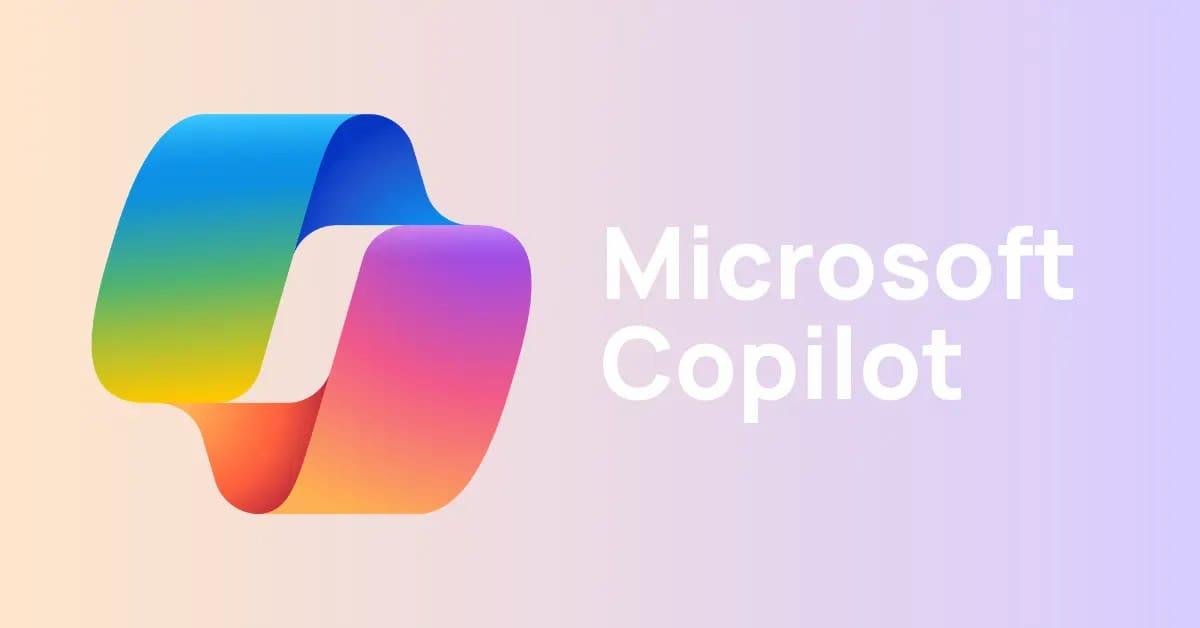- 任务栏日历会显示包含即将发生的事件的日程视图。
- 用户可以快速加入会议并与 Microsoft 365 Copilot 互动。
- 从12月开始逐步推广,西班牙和欧洲其他地区也将陆续推出。
- 目前尚不确定是否可以从下拉菜单中添加新事件。
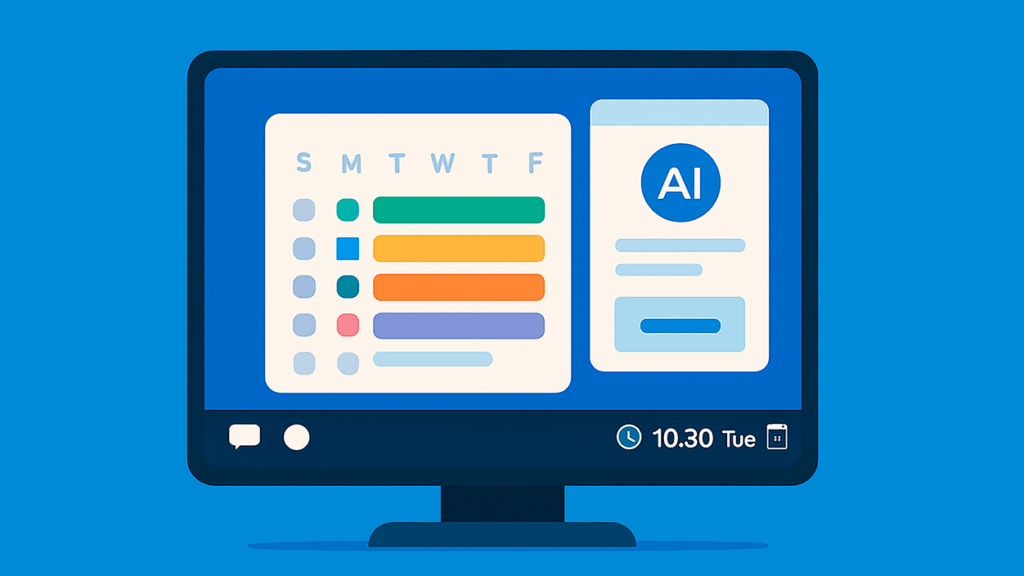
经过用户数月的请求, 微软已确认 Windows 11 任务栏日历 它将再次显示包含即将举行的活动的议程。这是自 Windows 10 系统升级以来一直缺失的功能。该公司在最近一次大型开发者大会上发布了这项功能,同时还发布了该系统的其他一些新的 AI 功能。
这一变化将从12月开始逐步显现。 Windows 11 更新通常会分阶段推出。预计将在不同地区逐步启用。 包括西班牙和欧洲其他国家在接下来的几周内。
任务栏日历有哪些变化
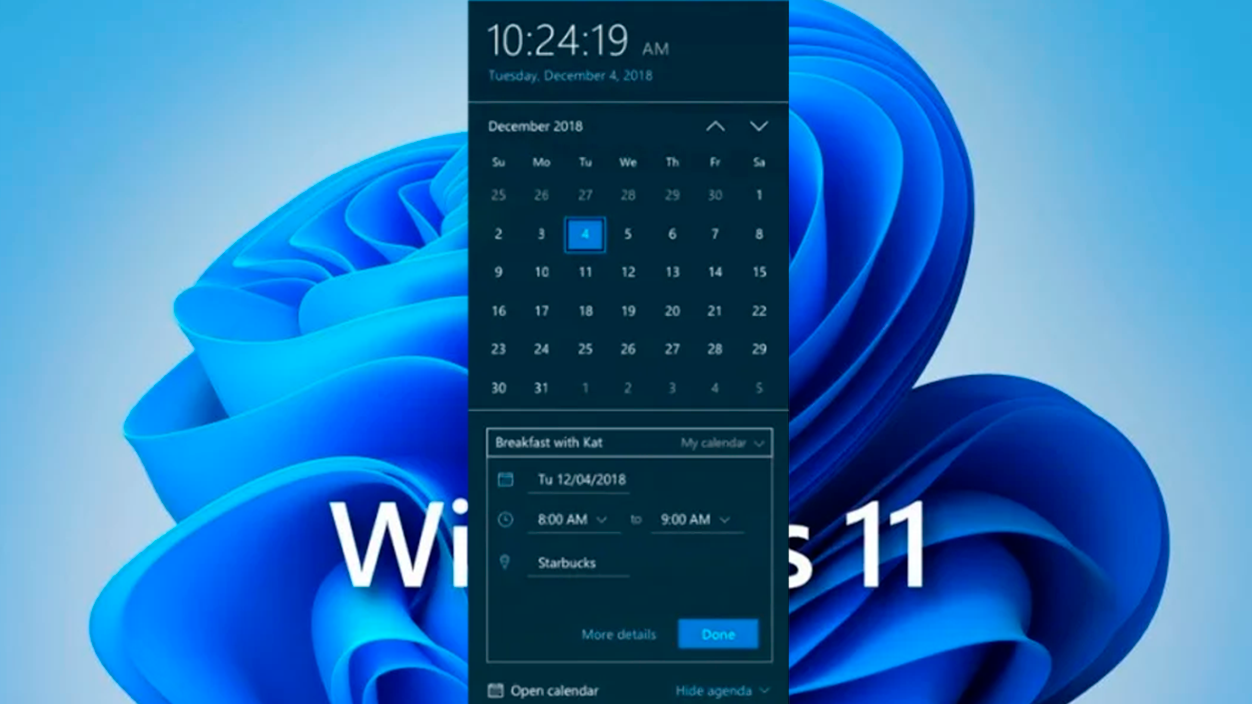
按下任务栏右下角的日期和时间按钮时出现的面板恢复了其 议程视图从现在起,用户将不再使用平面日历,而是可以一目了然地查看即将到来的事件。 无需打开任何其他应用程序.
除了列出预约和提醒事项外,新设计还包含以下内容: 操作按钮可快速加入会议 以及与此相关的选项 Microsoft 365 副驾驶所有这些功能都集成在同一个区域,包括时钟、日历等等…… 通知中心促进更灵活的咨询。
重要的一点是,就目前而言, 无法保证一定会有创建活动的按钮。 可以直接从下拉菜单中添加。演示中展示了其他控件,但微软尚未正式确认是否可以从那里添加新条目。
背景:Windows 10 到 Windows 11
在 Windows 10 中,通常的做法是打开日期和时间下拉菜单。 查看日程安排,甚至可以管理活动随着 Windows 11 的首次发布,这种集成消失了,只留下了一个基本的日历,这促使部分用户…… 使用第三方替代方案 恢复损失的生产力。
由于 Windows 10 已停止全面支持,并且目前的重点都放在了最新版本上, 微软正在重新推出用户呼声很高的功能 在任务栏和“开始”菜单中。此次“日程”视图的回归符合平衡工作的努力。 人工智能新闻 以及日常生活中的实际细节。
西班牙和欧洲的可用性以及如何查看更新
该公司表示, 该计划将于12月开始实施。 它将逐步延长。根据渠道和地区的不同,可能需要几天时间才能在所有设备上激活。它很可能会通过 Windows 11 的累积更新推送,并在服务器端准备就绪后启用。
要查看是否已可用,只需打开即可 设置 > Windows 更新 然后点击“检查更新”。如果您的设备已更新至最新版本,但仍然没有显示,则很可能稍后会被激活。 无需额外步骤这种情况在分阶段发行的影片中很常见。
从新视角你可以做什么
- 查看即将举行的活动 按日历下拉菜单中的时间顺序排列。
- 访问快捷控件 按时参加已安排的会议。
- 与 Microsoft 365 Copilot 交互 从日历中查找与您的日程安排相关的任务。
- 无需打开其他应用程序即可查看关键信息 获得敏捷性 在桌子上。
虽然此次更新显著改善了日历查阅体验, 目前还没有官方消息确认会新增创建新活动的按钮。 直接从菜单中添加约会。在这种情况下,需要添加约会的用户将不得不继续使用相应的应用程序(例如 Outlook 或日历),直到微软扩展相关选项。
对日常使用和专业环境的影响
对于那些需要参加会议、时间紧迫的人来说,这项新功能可以减少工作中的摩擦: 无需切换窗口即可查看重要内容 全天节省时间。在办公室和远程办公环境中,集成会议访问和 Copilot 可以显著提高效率。 在不使界面复杂化的前提下.
有了这个更新, Windows 11 重新引入了一项许多人认为至关重要的功能。同时,还对其进行了更新,添加了有用的快捷方式和 与 Microsoft 365 生态系统紧密结合该计划将于12月开始分阶段实施;如果第一次没有显示出来,这是正常现象。 未来几周内,这项措施将在西班牙和欧洲其他地区自动激活。.
我是一名技术爱好者,已将自己的“极客”兴趣变成了职业。出于纯粹的好奇心,我花了 10 多年的时间使用尖端技术并修改各种程序。现在我专攻计算机技术和视频游戏。这是因为 5 年多来,我一直在为各种技术和视频游戏网站撰写文章,旨在以每个人都能理解的语言为您提供所需的信息。
如果您有任何疑问,我的知识范围涵盖与 Windows 操作系统以及手机 Android 相关的所有内容。我对您的承诺是,我总是愿意花几分钟帮助您解决在这个互联网世界中可能遇到的任何问题。